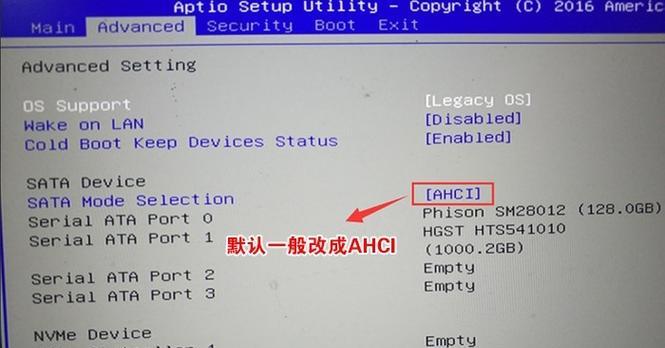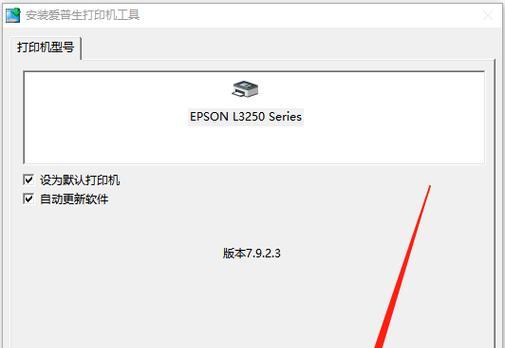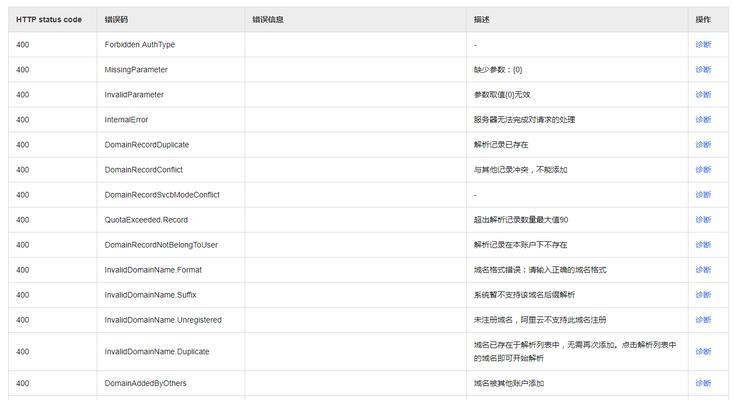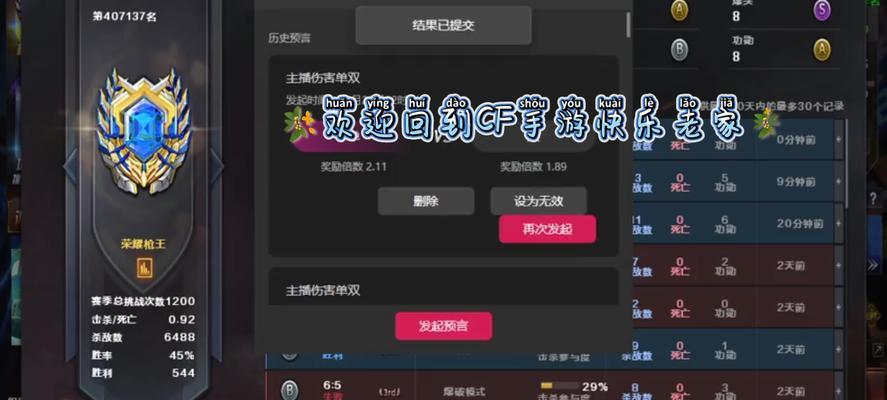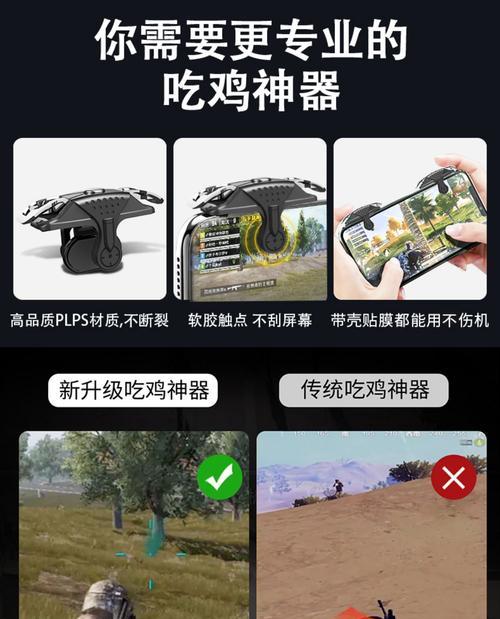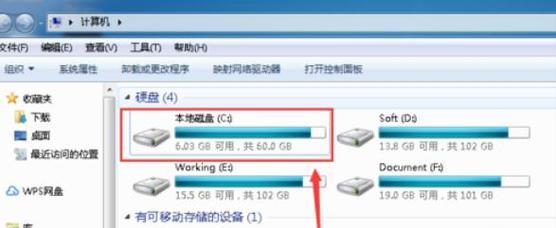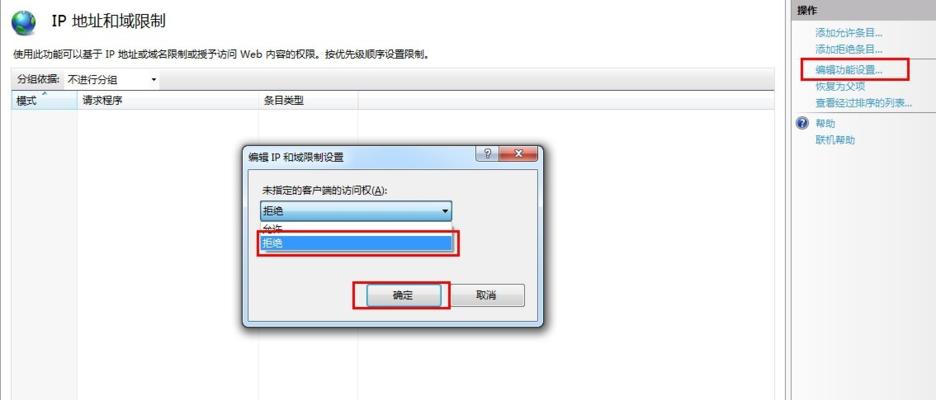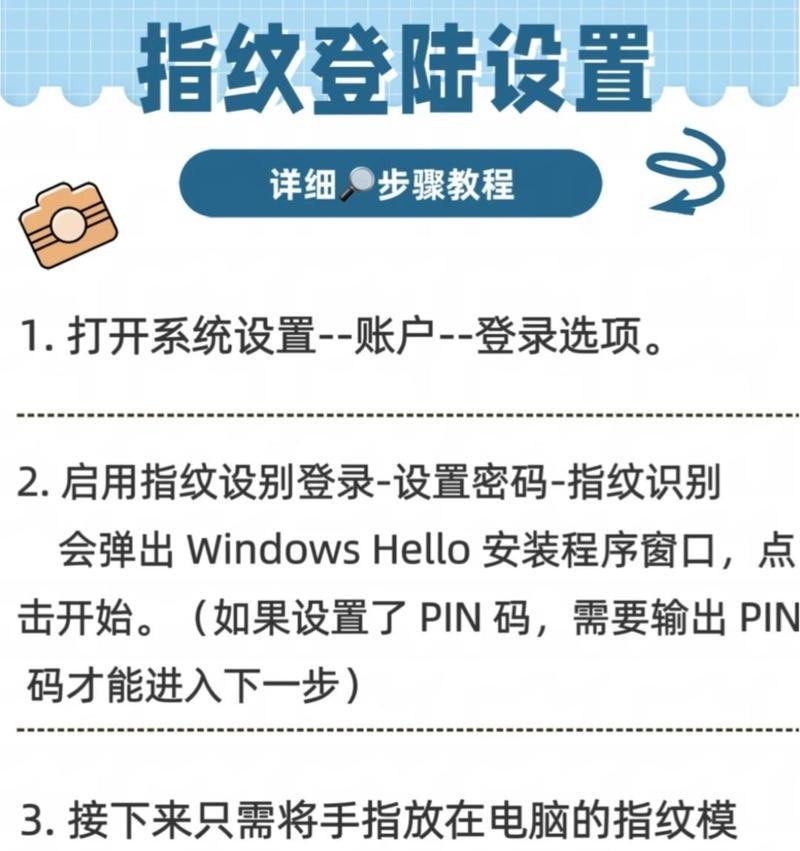在使用电脑过程中,我们经常需要进行驱动安装和更改来保证硬件设备的正常运行。然而,很多人对于如何正确地安装和更改驱动程序感到困惑。本文将介绍电脑驱动安装更改的方法和步骤,帮助读者轻松解决硬件设备问题。
一、为什么需要安装和更改驱动程序
电脑硬件设备需要与操作系统进行交互才能正常运行,而驱动程序就是实现这种交互的桥梁。安装和更改驱动程序可以修复设备故障、提升性能、增强兼容性等。
二、了解硬件设备和对应驱动程序
在安装和更改驱动程序之前,我们需要了解硬件设备的型号和厂商以及对应的驱动程序。可以通过设备管理器查看硬件设备的信息。
三、下载正确的驱动程序
根据硬件设备的型号和厂商,在官方网站或驱动程序下载网站上下载对应的驱动程序。确保下载的驱动程序是最新版本,并且适用于你的操作系统。
四、备份当前驱动程序
在更改驱动程序之前,建议先备份当前的驱动程序。这样,如果新的驱动程序出现问题,可以快速恢复到原来的状态。
五、卸载旧的驱动程序
在安装新的驱动程序之前,需要先卸载旧的驱动程序。可以通过设备管理器或卸载程序列表来进行卸载。
六、禁用硬件设备
在更改驱动程序之前,可以选择禁用硬件设备。这样可以避免驱动程序冲突和干扰。
七、安装新的驱动程序
双击下载的驱动程序文件,按照提示进行安装。在安装过程中,可能需要重启电脑。
八、更新已安装的驱动程序
有时候,已经安装的驱动程序需要更新。可以通过设备管理器中的“更新驱动程序”选项来进行更新。
九、检查驱动程序是否成功安装
安装完毕后,需要检查驱动程序是否成功安装。可以通过设备管理器查看硬件设备是否正常工作。
十、修复驱动程序问题
如果安装过程中出现问题,可以尝试修复驱动程序问题。可以通过设备管理器中的“驱动程序更新”选项来修复。
十一、恢复到之前的驱动程序版本
如果新的驱动程序不适用于你的硬件设备,可以尝试恢复到之前的驱动程序版本。可以通过设备管理器中的“回滚驱动程序”选项来进行恢复。
十二、解决驱动程序兼容性问题
有时候,安装新的驱动程序后可能会出现兼容性问题。可以尝试下载其他版本的驱动程序或者在驱动程序设置中进行调整。
十三、使用第三方驱动程序管理工具
如果你觉得手动安装和更改驱动程序太麻烦,可以尝试使用一些第三方驱动程序管理工具来自动完成这些操作。
十四、定期更新驱动程序
为了保证电脑硬件设备的正常运行,建议定期更新驱动程序。可以定期访问硬件设备的官方网站或者使用驱动程序更新工具来获取最新的驱动程序。
十五、
掌握电脑驱动安装更改的方法是解决硬件设备问题的关键。通过正确地安装和更改驱动程序,可以修复设备故障、提升性能、增强兼容性等。希望本文对读者能有所帮助。